|
Tattoo Girl

Ich habe
dieses Tutorial mit Erlaubnis von Meta übersetzt.
Ich bin sehr
stolz das sie mir die Erlaubnis gegeben
hat ihre
schönen Tutorials zu übersetzen.
Das Copyright
des Original Tutorials liegt bei Meta.
Dieses
Tutorial wurde von
meiner Tochter
Karin übersetzt.
Das Tutorial
darf nicht kopiert und auf
anderen Seiten
zum Download angeboten werden.
Thank you very
much Meta for allowing me to translate your great Tutorials.
Hier ist der
Link zum Original Tutorial:
http://www.meetjesplekje.nl/PSP_03/Tatto-Girl/tattoo_girl.htm
Ich habe diese
Tutorial mit PSPX3 gemacht.
Funktioniert
aber auch mit anderen Versionen.
Für dieses
Tutorial brauchst
Das Material
HIER
Filter:
Nik Software -
Color Efex Pro 3.0 Complete
Unlimited 2.0
- &<Bkg Kaleidoskope> (Ist im Material enthalten)
Flaming Pear
- Flexify 2
Alien Skin -
Eye Candy 5 - Impact - Glass
Alien Skin -
Eye Candy 5 - Textures - Wood
Unlimited 2.0
- Color Effects - Invert Lightness
MuRa`s
Meister - Perspective Tilling
Hast du alles
dann lass uns anfanegn!
Vordergrundfarbe auf #202020
Hintergrundfarbe auf #b6859b
Als
Vordergrund stelle noch diesen Farbverlauf ein:

1.)
Öffne ein
Transparentes Bild mit 700 x 500 Pixel
Fülle dein
Blatt mit dem Farbverlauf
Auswahl -
Alles Auswählen
Öffne die
Tube Liza tube tattoo lady 22 - 03 - 2011
Bearbeiten -
Kopieren
Bearbeiten -
Einfügen in eine Auswahl
Auswahl -
Auswahl aufheben
Effekte -
Bildeffekte - Nahtlos Kacheln (Standarteinstellung)
Anpassen -
Unschärfe - Strahlenförmige Unschärfe
Mit dieser
Einstellung:
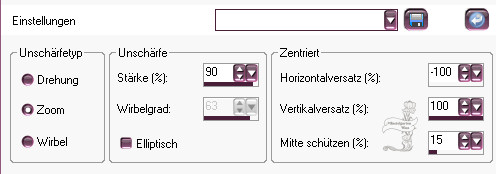
Ebene -
duplizieren
2.)
Effekte -
Filter - Unlimited 2.0 - &<Bkg Kaleidoskope > - 4 QFlip Upperl
(Standarteinstellung)
Effekte -
Filter - Unlimited 2.0 - &<Bkg Kaleidoskope > - Swirl Away
(Standarteinstellung)
Ebene -
duplizieren
Effekte -
Filter - Unlimited 2.0 - &<Bkg Kaleidoskope > - Radial Replicate
Den Obersten
Regler auf 135 Der Rest bleibt so stehen
Ebene -
duplizieren
Effekte -
Filter - Flaming Pear - Flexify 2
Mit dieser
Einstellung:
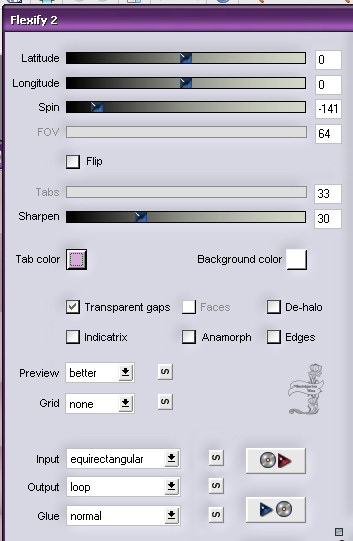
Bild - Größe
ändern um 50 %
Kein Haken bei allen Ebenen anpassen
Effekte -
Filter - Alien Skin - Eye Candy 5 - Impact - Glass
Bei Settings:
Clear
Und bei Basic
mit dieser Einstellung:
Farbe ist
deine Hintergrundfarbe
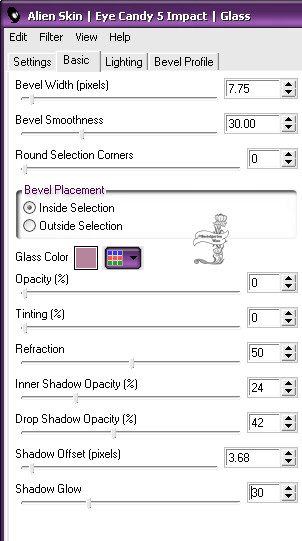
Der Rest
bleibt so stehen
Effekte -
Filter - 3 D Effekte - Schlagschatten
Vertikal: 5
Horizontal: 5 Deckfähigkeit: 30,00 Unschärfe: 15,00 Farbe: schwarz
Öffne die
Tube Liza tube flower 11-1-2011
Bearbeiten -
Kopieren
Bearbeiten -
Einfügen als neue Ebene
Bild - Größe
ändern um 50%
Kein Haken
bei allen Ebenen angepasst
Effekte -
Filter - 3D Effekte - Schlagschatten
Vertikal: 5
Horizontal: 5 Deckfähigkeit: 30,00 Unschärfe: 15,00 Farbe: schwarz
Leg die Blume
nun in die Vase
Ich habe die
Blume 4 mal dupliziert und mit den Stielen zusammen.
Dann etwas
wegradiert oder du nimmst das Freihandwerkzeug Und drückst dann die
Entferntaste deiner Tatstatur
Schließe nun
die untersten 3 Ebenen in dem du auf das Auge klickst.
Ebenen -
Sichtbar zusammen fassen
Bearbeiten -
Kopieren
Bearbeiten -
Einfügen als neues Bild.
Speicher dir
dein Bild als .psp ab wir benötigen es später noch
Zurück zu
deinem Originalwerk
Ebene -
löschen Dann haben wir mehr Platz
Öffne nun
wieder die 3 Ebenen in dem du auf das Auge klickst.
3.)
Wir bleiben
auf der obersten Ebene
Wir haben
jetzt diese 3 Ebenen
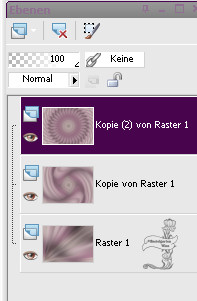
Auswahlwerkzeug - Benutzer definierte Auswahl
Oben: 0
Links: 0 Unten: 250 Rechts: 700
Klicke auf
die Entferntaste deiner Tastatur
Auswahl -
Auswahl aufheben
Schiebe diese
Ebene bis rauf auf die Kante von deinem Bild
Schalte nun
dein Lineal ein
Nimm nun das
Auswahlwerkzeug und schiebe den unteren Teil so weit hinauf bis auf
100 hinauf
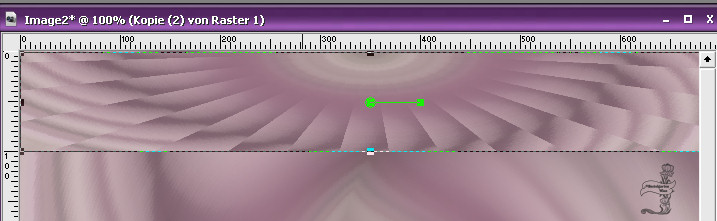
Effekte -
Verzerrungseffekte - Verzerren
Mit dieser
Einstellung:
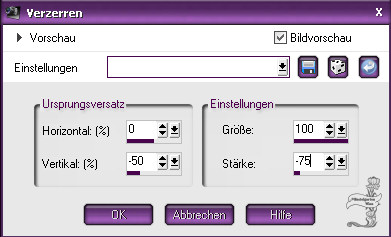
Bild -
Horizontal spiegeln (Im PSP ist das Wenden)
Schiebe nun
die Ebene bis rauf an die Kante
Siehe dazu
mein Bild
Effekte -
Filter - 3D Effekte - Schlagschatten
Vertikal: 5
Horizontal: 5 Deckfähigkeit: 30,00 Unschärfe: 15,00 Farbe: schwarz
Effekte -
Filter - Unlimited 2.0 - Color Effects - Invert Lightness - Keep
Color (Standarteinstellung)
Setz die
Deckfähigkeit auf 78% herunter und den Mischmodus auf Multiplikation
Aktiviere die
unterste Ebene ( das ist die mittlere Ebene)
4.)
Ebene -
duplizieren
Effekte -
Filter - Unlimited 2.0 - &<Bkg Kaleidoskope > - Wallpaper de Luxe -
Setze bei A Control den regler auf 255
Der Rest
bleibt so stehen
Auswahlwerkzeug - Benutzer definierte Auswahl
Oben: 360
Links: 0 Unten: 500 Rechts: 700
Drücke die
Entferntaste deiner Tastatur
Auswahl -
Auswahl aufheben
Setze den
Mischmodus dieser Ebene auf weiches Licht
Effekte -
Filter - Nick Software - Color Efex Pro 3.0 Complete
Klicke Links
auf Detail Stylizer
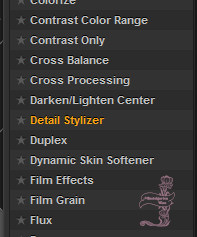
Und rechts
auf Color Set Nr.7
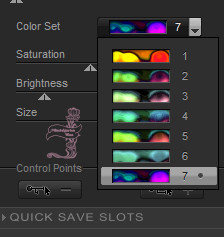
Der Rest
bleibt so und klicke auf OK
Aktiviere die
2te Ebene von unten
5.)
Auswahlwerkzeug - Benutzer definierte Auswahl
Oben: 360
Links: 0 Unten: 500 Rechts: 700
Auswahl in
eine Ebene umwandeln
Auswahl
aufheben
Ebene einmal
nach oben schieben
Effekte -
Filter - MuRa`s Meister - Perspective Tilling
Mit dieser
Einstellung:
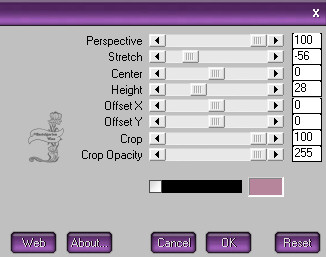
6.)
Aktiviere die
2te Ebene von unten
Auswahl -
Auswahl laden - Auswahl aus Datei und suche dir da die Auswahl
Msb_Tattoo - Girl_01 und klicke auf OK
Auswahl in
eine Ebene umwandeln
Auswahl
aufheben
Ebene nach
oben schieben und noch mal nach oben schieben
Bild - Größe
ändern auf 50 %
Kein Haken
bei allen ebenen angepasst
Effekte -
Bildeffekte - Verschiebung (Im PSP X3 ist das Versatz)
Horizontal: 0
Vertikal: 270 Transparent ist angeklickt
Effekte -
Filter - Nick Software - Color Efex 3.0 Complete - Links Klicke auf
Bleach Bypass
Der Rest
bleibt so und klicke auf OK
Setze die
Deckfähigkeit auf 90% herunter
Anpassen -
Farbton / Sättigung - Resonanz - Stärke 80
Effekte -
Filter - 3D Effekte - Schlagschatten
Vertikal: 5
Horizontal: 5 Deckfähigkeit: 30,00 Unschärfe: 15,00 Farbe: schwarz
Aktiviere die
Ebene die wir in Punkt 3 gemacht haben. Das müsste die oberste Ebene
sein
Auswahl -
Alles Auswählen
Auswahl frei
- Auswahl nicht frei
Aktiviere nun
die Ebene die aussieht wie wenn eine Lampe hängen würde.
Klicke die
Entferntaste deiner Tastatur
Auswahl
aufheben
7.)
Ebene - Neue
Rasterebene
Auswahl -
Auswahl laden - Auswahl aus Datei und suche dir da die Auswahl
Msb_Tattoo-Girl_02 und klicke auf OK
Erstelle nun diesen Farbverlauf
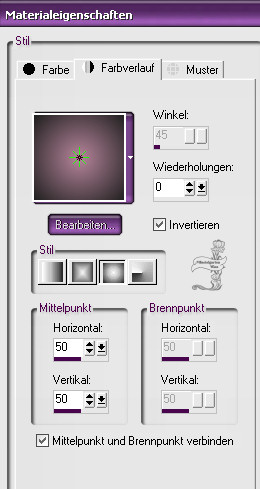
Fülle die
Auswahl mit dem Farbverlauf
Effekte -
Filter - Kunsteffekte - Emaille
Mit dieser
Einstellung:
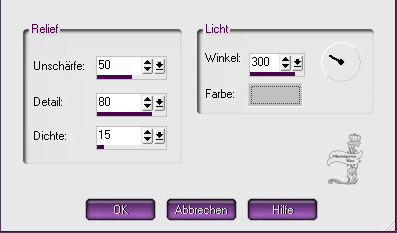
Auswahl -
Auswahl aufheben
Effekte -
Filter - Alien Skin - Eye Candy 5 - Impact - Glas mit der selben
Einstellung wie aus Punkt 2
Effekte -
Filter - 3D Effekte - Schlagschatten
Vertikal: 5
Horizontal: 5 Deckfähigkeit: 30,00 Unschärfe: 15,00 Farbe: schwarz
Ebene -
duplizieren
Bild -
Vertikal spiegeln
Ebene nach
unten zusammen fassen
Setze den
Mischmodus dieser Ebene auf Unterbelichten
Effekte -
Filter - Alien Skin - Eye Candy 5 - Impact - Perspective Shadow
Mit dieser
Einstellung:
Settings:
Reflect in Front , Above and Close
Bei Basic:
Overall Opacity stelle den Regler auf 75 der Rest bleibt so und
klicke auf OK
8.)
Ebene - Neue
Rasterebene
Auswahl -
Auswahl laden - Auswahl aus datei und suche die da die Auswahl
Msb_Tattoo - Girl_03 und klicke auf OK
Fülle die
Auswahl mit der Farbe: #d8cac8
Auswahl -
Auswahl aufheben
Effekte -
Filter - Verzerrungseffekte - Wind - 100 von Rechts
und dann noch
mal 100 von Links
Effekte -
Filter Verzerrungseffekte - Verzerren
Mit dieser
Einstellung:
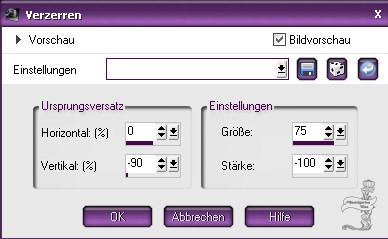
Setze den
Mischmodus dieser Ebene auf Unterbelichten und die Deckfähigkeit auf
72 % herunter
9.)
Öffne die
Tube die wir in Punkt 2 erstellt haben
Bearbeiten -
Kopieren
Bearbeiten -
Einfügen als neue Ebene
Bild - Größe
ändern um 50%
Kein Haken
bei allen Ebenen anpassen
Setze die
Tube auf einen Platz deiner Wahl
Effekte -
Filter - Alien Skin - Eye Candy 5 - Impact - Perspective Shadow mit
den Einstellungen wie zuvor nur bei Overall Opacity stelle auf 40
10.)
Bild -
Leinwandgröße
Mit dieser
Einstellung:
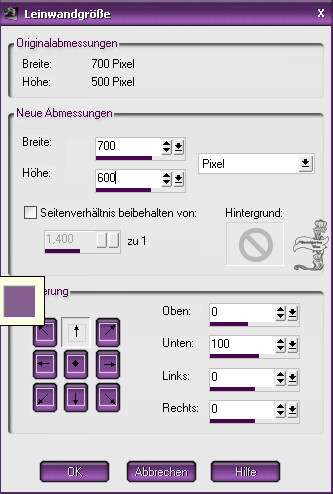
Aktiviere die
untere Ebene
Klicke mit
dem Zauberstab in den Transparenten Bereich
Aktiviere die
obere Ebene
Ebene - Neue
Rasterebene
Effekte -
Filter - Alien Skin - Eye Candy 5 - Textures
Mit dieser
Einstellung:
Bei Settings:
Ceddar
Bei Basic:
beide Farben mit der Vordergrundfarbe #202020
Mit dieser
Einstellung:
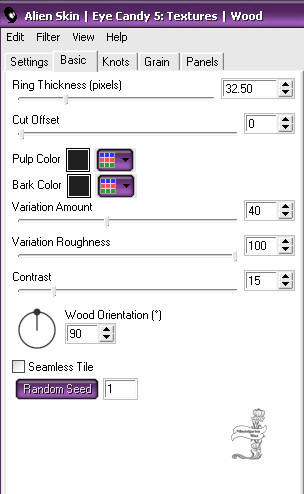
Auswahl -
Auswahl aufheben
11.)
Ebene - Neue
Rasterebene
Auswahlwerkzeug - Benutzer definierte Auswahl
Oben: 495
Links: 0 Unten: 508 Rechts: 700
Fülle die
Auswahl mit der Vordergrundfarbe
Effekte -
Filter - 3D Effekte - Innenfase
Mit dieser
Einstellung:

Auswahl -
Auswahl aufheben
Effekte -
Filter - 3D Effekte - Schlagschatten
Vertikal: 5
Horizontal: 5 Deckfähigkeit: 30,00 Unschärfe: 15,00 Farbe: schwarz
Effekte -
Filter - 3D Effekte - Schlagschatten
Vertikal: -5
Horizontal: -5 Deckfähigkeit: 30,00 Unschärfe: 15,00 Farbe: schwarz
Ebene nach
unten zusammen fassen
Effekte -
Filter - Nick Software - Color Efex Pro 3.0 Complete
Klicke links
auf Bi Color Filters
Rechts bei
Color Set auf Violet / Pink auf die Nr. 3
Setze die
Deckfähigkeit dieser Ebene auf 95 % herunter
12.)
Öffne die
Tube Liza tube tattoo lady 22-3-2011
Bearbeiten -
Kopieren
Bearbeiten -
Einfügen als neue Ebene
Bild - Größe
ändern auf 90 %
Kein Haken
bei allen Ebenen anpassen
Bild -
Vertikal spiegeln
Setze die
Tube an den Rand
(Siehe mein
Bild)
Anpassen -
Schärfe - scharf zeichnen
Effekte -
Filter - 3D Effekte - Schlagschatten
Vertikal: 15
Horizontal: -15 Deckfähigkeit: 30,00 Unschärfe: 25,00 Farbe: schwarz
13.)
Vordergrundfarbe auf #202020
Hintergrundfarbe auf #b6859b
Öffne die
Schrift HarryKane und schreibe deinen Text
Mit dieser
Einstellung:

Schiebe den
text an eine Stelle deiner Wahl
Ebene in eine
Rasterebene umwandeln
Effekte -
Filter - 3D Effekte - Schlagschatten
Vertikal: 1
Horizontal: 1 Deckfähigkeit: 100 Unschärfe: 1,00 Farbe: schwarz
14.)
Ebene - Neue
Rasterebene
Schreibe
deinen Namen oder setze dein Wasserzeichen
Ebenen - Alle
Ebenen zusammen fassen
15.)
Bild - Rand
hinzufügen von 1 Pixel in der Vordergrundfarbe
Bild - Rand
hinzufügen von 2 Pixel in der Hintergrundfarbe
Bild - Rand
hinzufügen von 1 Pixel in der Vordergrundfarbe
Auswahl -
Alles Auswählen
Bild - Rand
hinzufügen von 50 Pixel in der Hintergrundfarbe
Auswahl -
Auswahl umkehren
Ebene - Neue
Rasterebene
Effekte -
Filter - 3D Effekte - Aussparung
Farbe ist
deine Vordergrundfarbe
Mit dieser
Einstellung
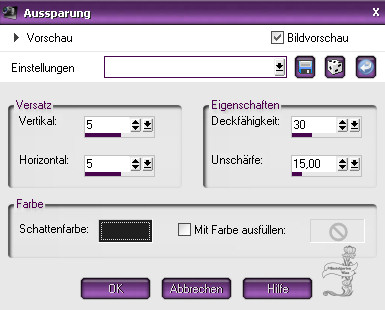
Ebene - Neue
Rasterebene
Effekte -
Filter - 3D Effekte - Aussparung
Allerdings
bei Vertikal und Horizontal mit -5
Auswahl -
Auswahl aufheben
Alle Ebenen
zusammen fassen
Bild - Rand
hinzufügen von 2 Pixel in der Vordergrundfarbe
Speicher dir
dein Werk als .jpg ab
Ich hoffe dir
hat das Tutorial genauso viel Spaß gemacht
wie mir es zu
schreiben.
Dankeschön
fürs nachbasteln.
Die Tutorials
werden hier getestet

Home
Design bei Karin und
Romana
|